iPhone 语音信箱不工作? 解决问题的 13 条提示
已发表: 2022-02-12语音邮件是救命稻草,因为当您想联系某人并取得联系时,语音邮件就会发挥作用。 使用语音信箱服务,您可以在 iPhone 上交流和分享信息。 但是,有时语音邮件服务由于杂项问题而无法工作,主要是由于您使用的蜂窝网络。
在此博客中,我们将分享所有有助于您在 iPhone 上启用语音邮件的故障排除步骤。
修复 iPhone 语音邮件不起作用的方法:
另请阅读:-适用于 Android 和 iOS 的最佳视觉语音邮件应用程序 – 2022
1. 检查网络上语音邮件的可用性。
了解您的运营商是否支持语音邮件、语音邮件转录、可视语音邮件至关重要,因为并非所有运营商都提供此功能。 这些只是少数移动运营商提供的功能。 因此,建议您检查您的运营商是否有语音信箱设施。
2. 检查语音信箱是否在 iPhone 上完美设置。
首次设置语音邮件时,系统会提示您录制语音邮件问候语和密码。 这是设置语音邮件的第一步,因此请确保您已正确完成。
请按照以下步骤设置语音邮件:-
- 打开设置
- 选择电话>语音信箱>立即设置
- 创建语音信箱密码
- 创建密码后,选择问候语> 默认或自定义
- 如果您选择自定义,那么您将不得不在您的声音中录制语音邮件
现在,您已准备好使用语音信箱。
3. 关闭然后打开 AirPlane 模式。
每当我们遇到任何网络问题时,我们都会执行的基本故障排除是将 iPhone 置于 AirPlane 模式并再次打开它。 这个技巧适用于与网络相关的问题; 因此,如果语音邮件不起作用,请尝试此 hack。
如何在配备面容 ID 的 iPhone 上打开/关闭飞行模式:-
从右上角向下滑动以查看顶部的飞机标志。 点击它可将 iPhone 置于 AirPlane 模式。 一分钟后,再次点击它以关闭 AirPlane 模式。
如何在配备 Touch ID 的 iPhone 上打开/关闭飞行模式:-
从屏幕底部向上滑动以查看顶部的飞机标志。 点击它可将 iPhone 置于 AirPlane 模式。 一分钟后,再次点击它以关闭 AirPlane 模式。
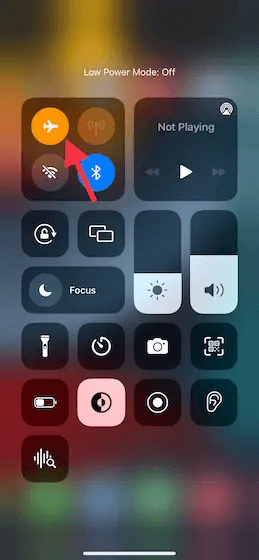
4.强制杀死手机应用程序和所有其他应用程序
强制终止是解决无响应 iPhone 的最快方法。 有时在后台运行的应用程序可能会造成软件故障; 因此,您在此过程中强制停止所有正在运行的应用程序。
如何在配备 Face ID 的 iPhone 上强制杀死:-
从屏幕底部向上滑动,并将指尖放在屏幕中间。 您将看到所有正在运行的应用程序。 一个一个地向上滑动每个应用程序以强制杀死。
如何在配备 Touch ID 的 iPhone 上强制杀死:-
双击主页按钮。 您将看到所有正在运行的应用程序。 一个一个地向上滑动每个应用程序以强制杀死。
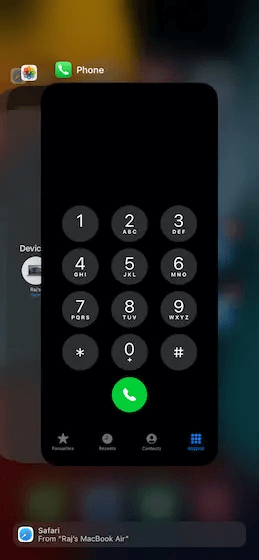
5.检查蜂窝服务
语音邮件是运营商提供的设施; 因此,它必须确保 iPhone 具有良好的蜂窝服务。 要检查您是否有蜂窝数据,请导航至“设置”>“移动数据”。 切换按钮并重新启动 iPhone
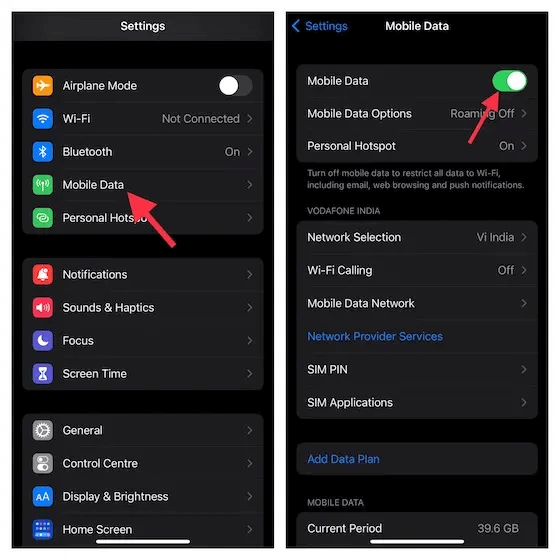
6.更新运营商设置
过时的运营商设置可能会导致语音邮件无法正常工作。 运营商提供商会推出更新以解决问题(如果有)。 有必要更新运营商设置以避免此类问题。
打开设置>常规>关于。 如果有可用更新,请安装它并重新启动 iPhone。
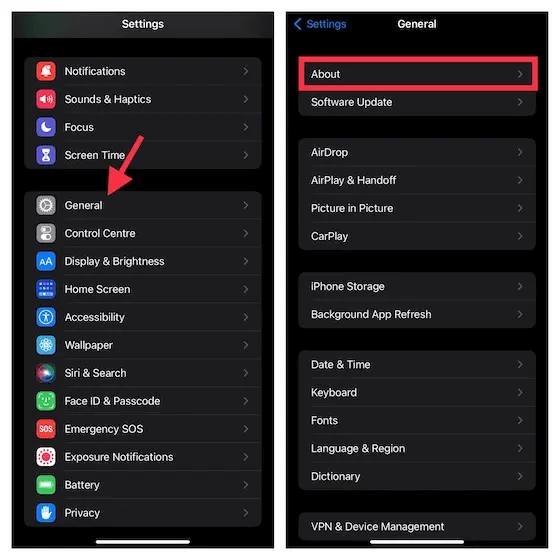

7.确保禁用呼叫转移
有时我们将呼叫转移到其他号码,然后我们启用了呼叫转移。 呼叫转移选项可能导致语音信箱无法工作; 因此,有必要确保您已禁用呼叫转移。
打开设置>电话>呼叫转移。 如果启用则禁用它。
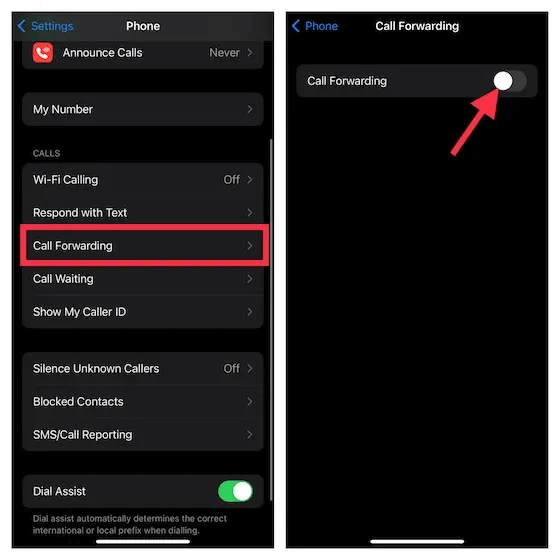
8.重置时区
错误的时区是语音邮件无法正常工作的重要原因。 确保您在 iPhone 上更新了正确的时区。
打开设置>常规>日期和时间。 打开设置自动切换。
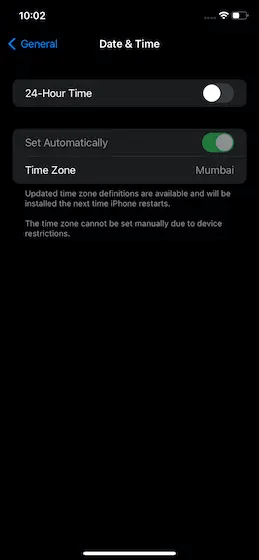
9. 重设语音信箱密码
重置语音信箱的密码将允许输入新的凭据。 新设置的语音邮件将起作用。
要重设语音信箱密码,请打开设置> 电话> 更改语音信箱密码并重设。
注意:如果您忘记了语音信箱密码,您必须联系运营商提供商。
10.重置网络设置
重置语音信箱密码后,如果服务不可用,则需要重置网络设置。 将网络设置设为默认设置将使语音邮件重新回到正轨。
在 iOS 15 或更高版本上重置网络设置:-
打开设置>常规>传输或重置iPhone>重置>重置网络设置。
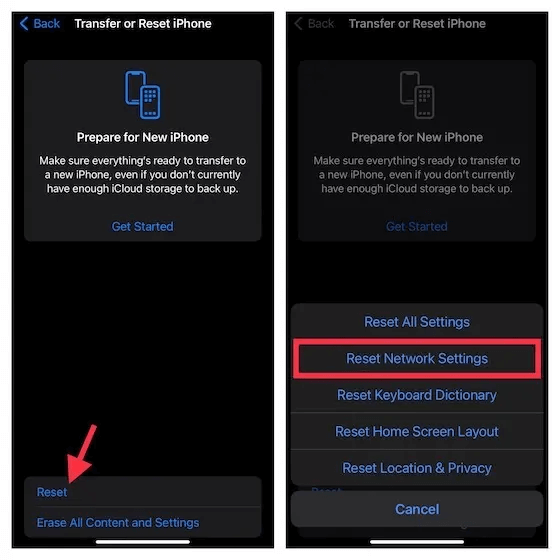
在 iOS 14 或更早版本上重置网络设置:-
打开设置>常规>重置>重置网络设置
11.更新软件
在进行下一步之前,有必要检查 iPhone 是否运行最新的软件。 新的软件更新提高了手机性能并修复了错误。 更新 iPhone 是解决语音邮件问题的最佳方法,您将能够将其与更新的软件一起使用。
另请阅读:-如何更新您的 iPhone、iPad 或 iPod 软件。
要更新 iPhone,请打开设置 > 通用 > 软件更新。 如果有任何更新可用,请下载并安装它们。
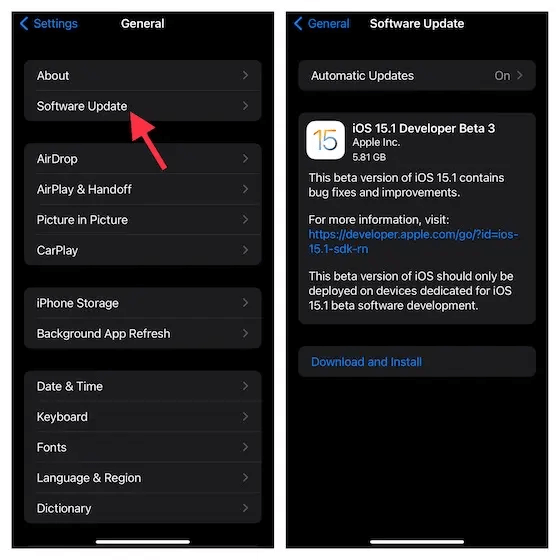
12.重置所有设置
在 iPhone 上更新了最新软件后,语音邮件仍然无法正常工作,恢复出厂设置是最后的故障排除步骤,可以让您摆脱这个问题。
在 iOS 15 或更高版本上重置所有设置:-
打开设置>常规>转移或重置iPhone>重置>重置所有设置
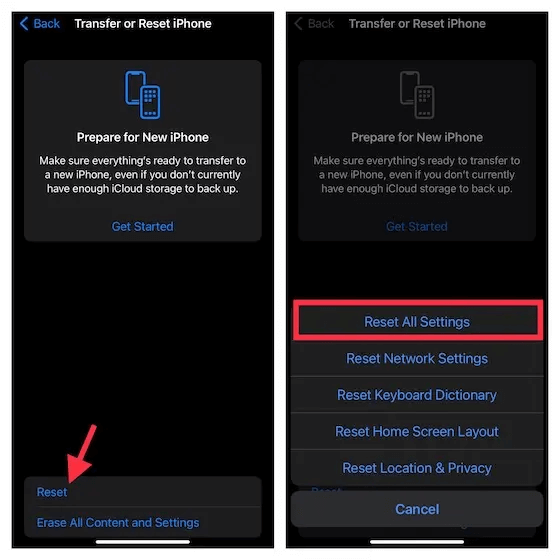
在 iOS 14 或更早版本上重置所有设置:-
打开设置>常规>重置>重置所有设置
13. 联系承运人
执行上述所有故障排除后,语音信箱无法正常工作; 是时候联系运营商了。 有时问题出在运营商端,因此我们所有的技巧都无法解决语音邮件无法正常工作的问题。 现在最好的办法是联系承运人并讨论这个问题。
结论:-
如果您的语音邮件无法在您的 iPhone 上运行,那么有几个原因。 在此博客中,我们讨论了所有可能的故障排除步骤,这些步骤将帮助您在 iPhone 上再次启用语音邮件。 这些故障排除步骤很简单,将帮助您发送语音邮件。
如果您对此有任何疑问,请在下面的评论中告诉我们。
